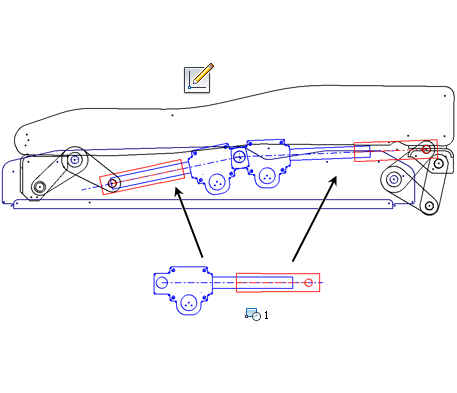
Geometria per blocchi di schizzo e istanze
È possibile creare blocchi di schizzo in schizzi delle parti 2D e che includono solo oggetti di schizzo. È possibile preselezionare la geometria per creare un blocco o selezionare la geometria con il comando Crea blocco attivo. La geometria contenente il blocco viene applicata ad una definizione di blocco e un'istanza della definizione di blocco la sostituisce.
È possibile posizionare le istanze delle definizioni del blocco negli schizzi. Nel browser, ogni istanza è elencata sotto lo schizzo primario.
Si possono creare istanze del blocco mediante i comandi Specchio e Serie.
Geometria non valida per i blocchi di schizzo
- Punti centrali di archi/centri/poligoni
- Punti finali di archi/cerchi/spline
- Singoli punti della spline: l'intera spline deve essere selezionata
- Geometria proiettata
- Geometria derivata
- Geometria posizionata da una iFeature
Punto di inserimento
I blocchi vengono creati mediante un punto di inserimento. Il punto di inserimento di default è il centroide della geometria del blocco, ma è anche possibile scegliere un altro punto. Quando viene inserito un'istanza del blocco di schizzo, il punto di inserimento collega il cursore del mouse al blocco prima del posizionamento. È possibile scegliere di visualizzare o nascondere un punto di inserimento.
Nomi e descrizioni del blocco di schizzo
I blocchi vengono creati con nomi e descrizioni. È possibile assegnare un nome e una descrizione ai blocchi oppure accettare i valori di default. Il nome del blocco viene visualizzato nella cartella Blocchi del browser. Il nome viene visualizzato anche in qualsiasi punto del browser in cui si trovano le istanze, seguito dai due punti e dal numero dell'istanza alla fine. Ad esempio, se si assegna a un blocco il nome CILINDRO e lo si posiziona nello Schizzo2, l'istanza Schizzo2 viene denominata CILINDRO:1.
È possibile rinominare le definizioni e le istanze dei blocchi di schizzo. Se si rinomina la definizione del blocco, il nuovo nome viene propagato a tutti i nomi delle istanze. Tuttavia, le modifiche al nome di un'istanza sostituiscono le modifiche al nome di una definizione del blocco.
Blocchi nidificati e istanze flessibili
Quando si seleziona un'stanza del blocco anziché o in aggiunta ad una geometria dello schizzo, si crea un blocco nidificato.
Per aggiungere o modificare i vincoli tra i blocchi, modificare la definizione del blocco nidificato.
Formati del blocco di schizzo
Analogamente ad altre geometrie dello schizzo, è possibile modificare l'aspetto dei blocchi di schizzo. Usare Proprietà geometria per creare formati per i blocchi e migliorare la comunicazione dell'intento progettuale. Di seguito vengono riportati alcuni passaggi da tenere in considerazione quando si applica un formato personalizzato diverso alla geometria in uso.
- Quando si crea una definizione del blocco, il formato personalizzato viene mantenuto.
- È possibile modificare le proprietà della geometria della definizione del blocco. Fare clic con il pulsante destro del mouse nel browser, scegliere Proprietà e modificare le impostazioni appropriate.
- Quando si inseriscono i blocchi, le istanze vengono create con il formato della definizione del blocco come impostazione di default.
- È possibile modificare le proprietà della geometria per ogni istanza. Fare clic sull'istanza, scegliere Proprietà e modificare le impostazioni appropriate.
- Usare Commutazione formattazione nella barra degli strumenti Proprietà schizzo per passare dal formato di default al formato utente nello schizzo selezionato.
- In mancanza di formati utente vengono applicate le impostazioni di default di Inventor.
Modifiche apportate a blocchi di schizzo
È possibile apportare modifiche contestuali e fuori contesto alle definizioni di un blocco di schizzo. Quando si modifica nel contesto, è possibile aggiungere un'altra geometria dello schizzo attivo nella definizione del blocco. Indipendentemente dalla modalità di modifica della definizione del blocco di schizzo, le modifiche vengono propagate a tutte le istanze del blocco.
Modifiche contestuali apportate a blocchi di schizzo
La modifica contestuale comporta la modifica di un'istanza della definizione del blocco di schizzo mentre si opera in uno schizzo. Tutta la geometria visibile nello schizzo attivo può essere aggiunta alla definizione del blocco. La geometria che non si trova nella definizione del blocco viene leggermente oscurata rispetto alla geometria del blocco.
Modifiche fuori contesto apportate a blocchi di schizzo
Una modifica fuori contesto comporta la modifica di una definizione del blocco di schizzo separatamente mediante un nodo del browser delle definizioni dei blocchi. Quando ci si trova fuori contesto relativamente a tutti gli schizzi, non è possibile modificare un'altra geometria dello schizzo. È possibile modificare la geometria nella definizione del blocco oppure creare una nuova geometria.
Esplosione di blocchi di schizzo
Per eliminare un'istanza del blocco mantenendo gli oggetti di cui è composta, usare il comando Esplodi. Per le istanze del blocco non nidificate, il comando Esplodi consente di rimuovere l'istanza del blocco mantenendo la geometria 2D che vi è inclusa. Per le istanze del blocco nidificate, tale comando consente di rimuovere l'istanza, ma i blocchi costitutivi e la geometria 2D rimangono nello schizzo.